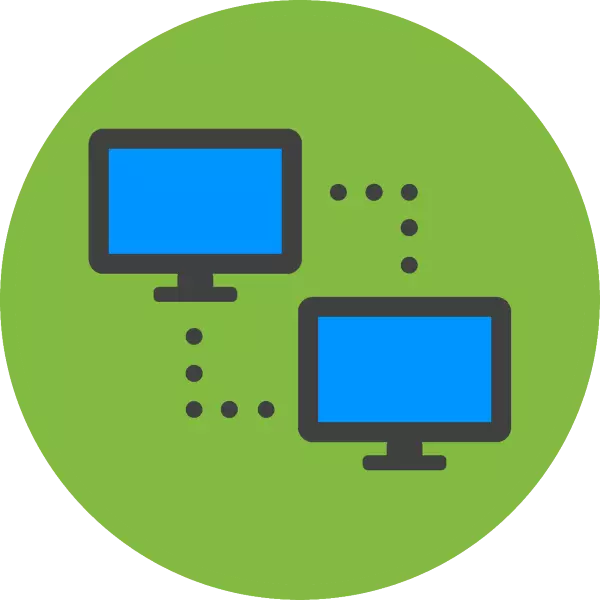
وقت سے وقت، صارفین کے تمام شعبوں کو ایک خاص کمپیوٹر سے دور دور سے منسلک ہونے کی ضرورت ہے. آج ہم اس آپریشن کو کرنے کے لئے کئی طریقوں کو دیکھیں گے.
ریموٹ کنکشن کے اختیارات
بنیادی طور پر، کاموں کا حل آج مقرر کردہ خصوصی سافٹ ویئر فراہم کرتا ہے، دونوں ادا شدہ اور مفت. کچھ معاملات میں، ٹول کٹ مفید اور ونڈوز میں تعمیر کیا جا سکتا ہے. حکم میں تمام ممکنہ اختیارات پر غور کریں.طریقہ 1: TeamViewer.
TeamViewer مفت ہے (غیر تجارتی استعمال کے لئے) آلے جو صارف کو ریموٹ انتظامیہ کے لئے خصوصیات کی مکمل سیٹ کے ساتھ فراہم کرتا ہے. اس کے علاوہ، اس پروگرام کا استعمال کرتے ہوئے آپ کمپیوٹر کو کئی کلکس میں ریموٹ رسائی کو ترتیب دے سکتے ہیں. لیکن آپ سے منسلک ہونے سے پہلے، آپ کو پروگرام ڈاؤن لوڈ کرنے کی ضرورت ہوگی، اور یہ نہ صرف ہمارے پی سی پر کیا جائے گا، بلکہ اس پر بھی جس پر ہم رابطہ کریں گے.
- لوڈ کرنے کے بعد قابل عمل فائل چلائیں. تین اختیارات دستیاب ہیں - تنصیب کے ساتھ استعمال کریں؛ صرف کلائنٹ کا حصہ انسٹال کریں اور تنصیب کے بغیر استعمال کریں. اگر یہ پروگرام کمپیوٹر پر چل رہا ہے جو دور دراز منظم کرنے کی منصوبہ بندی کرتا ہے، تو آپ "اس کمپیوٹر کو کنٹرول کرنے کے لئے انسٹال کرنے کے لئے دوسرا اختیار منتخب کرسکتے ہیں جو دور دراز ہے. اس صورت میں، ٹیم ویٹر کو منسلک کرنے کے لئے ایک ماڈیول انسٹال کرے گا. اگر ایک پی سی کے لئے لانچ کی منصوبہ بندی کی جاتی ہے، جس سے دوسرے آلات کو کنٹرول کیا جائے گا، پہلے اور تیسرے اختیارات کے طور پر مناسب. واحد استعمال کے لئے، اختیار "ذاتی / غیر منافع بخش استعمال" بھی مناسب ہے. مطلوبہ اختیارات کو انسٹال کرکے، "قبول - مکمل" پر کلک کریں.
- اگلا، اہم پروگرام ونڈو کھلے ہو جائے گا، جہاں دو شعبوں میں "آپ کی شناخت" اور "پاس ورڈ" میں دلچسپی ہوگی. یہ ڈیٹا کمپیوٹر سے منسلک کرنے کے لئے استعمال کیا جائے گا.
- جیسے ہی پروگرام چل رہا ہے اور کلائنٹ کے کمپیوٹر پر، آپ منسلک شروع کر سکتے ہیں. ایسا کرنے کے لئے، "پارٹنر ID" فیلڈ میں، آپ کو مناسب نمبر (ID) میں داخل ہونا ضروری ہے اور "پارٹنر سے رابطہ قائم کریں" کے بٹن پر کلک کریں. اس کے بعد پروگرام آپ کو ایک پاس ورڈ درج کرنے کے لئے پوچھیں گے ("پاس ورڈ" فیلڈ میں دکھایا گیا ہے). اگلے دور دراز پی سی کے ساتھ قائم کیا جائے گا.
- کنکشن انسٹال کرنے کے بعد، ڈیسک ٹاپ ظاہر ہو جائے گا.
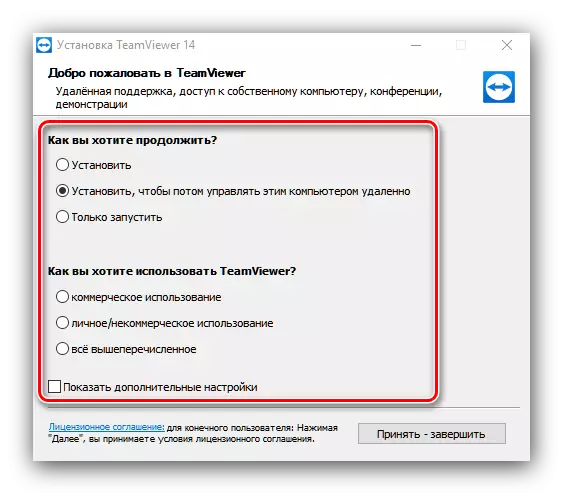
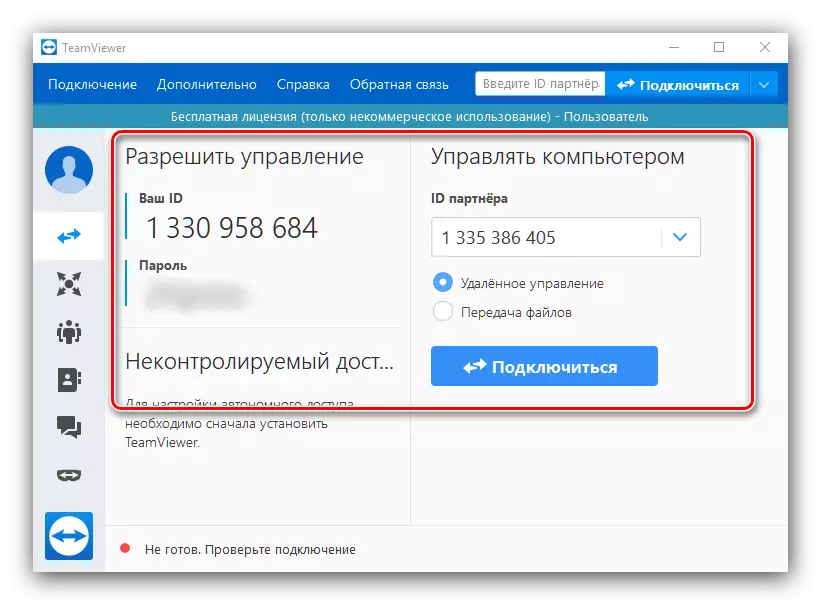
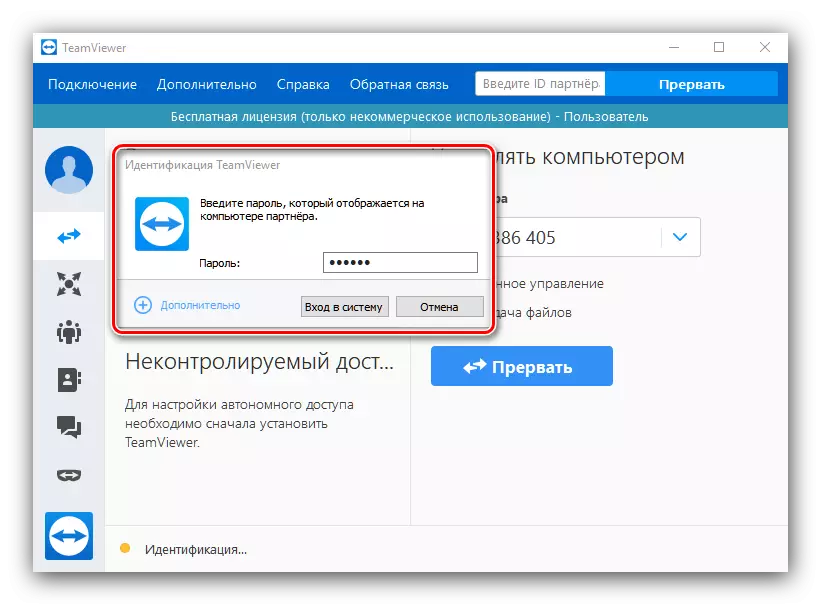
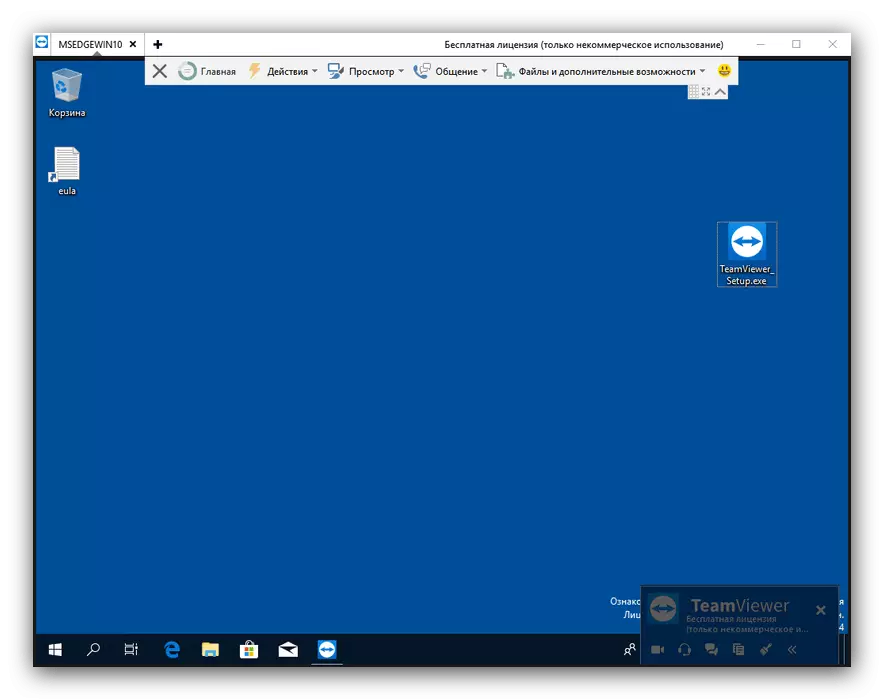
Timwiere دور دراز کام کے لئے سب سے زیادہ مقبول اور آسان حل میں سے ایک ہے. جب تک کنکشن کے نادر کیڑے تک تصویر خراب ہوجاتی ہے.
طریقہ 2: Tightvnc.
پی سی سے دور دراز کنکشن کا ایک اور اختیار TINGVNC کی درخواست کی طرف سے چالو کیا جائے گا، جو آج بھی فراہم کردہ کام کو حل کرنے کے لئے بھی ہے.
سرکاری سائٹ سے TINGVNC ڈاؤن لوڈ کریں
- سافٹ ویئر پیکج لوڈ کریں اور دونوں ہدف کمپیوٹرز پر انسٹال کریں. اس عمل میں، انتظامی اختیارات کو منسلک کرنے اور رسائی حاصل کرنے کے لئے ایک تجویز پیش کرنے کے لئے پاس ورڈ مقرر کیا جائے گا - ہم دونوں کو ترتیب دینے کی سفارش کرتے ہیں.
- اجزاء کو انسٹال کرنے کے بعد، درخواست کی ترتیب پر جائیں. سب سے پہلے، آپ کو سرور کا حصہ بنانا چاہئے، یہ ہے کہ، کمپیوٹر پر انسٹال کیا جاتا ہے جس پر ہم رابطہ کریں گے. سسٹم ٹرے میں درخواست آئکن تلاش کریں، دائیں ماؤس کے بٹن کے ساتھ اس پر کلک کریں اور "ترتیب" کا اختیار منتخب کریں.
- سب سے پہلے، چیک کریں کہ تمام اشیاء سرور ٹیب پر غور کی جاتی ہیں - یہ اختیارات کنکشن کے ذمہ دار ہیں.
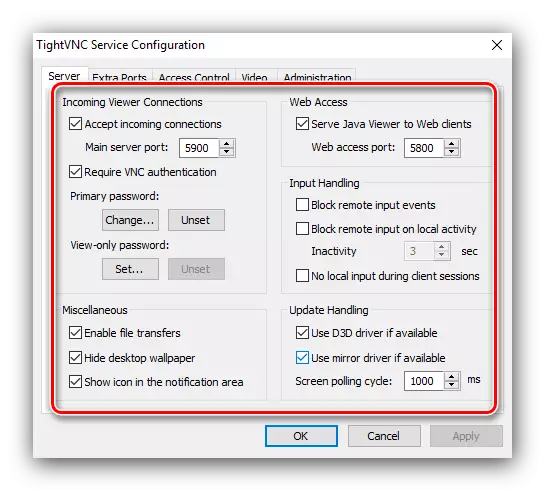
اعلی درجے کے صارفین کو رسائی کنٹرول سیکشن پر بھی کوئی روک نہیں پائے گا، جس میں آپ IP پتے کی حد مقرر کرسکتے ہیں جس سے کنکشن اس کمپیوٹر سے منسلک کیا جائے گا. "شامل کریں" کے بٹن پر کلک کریں، پھر ایڈریس ڈائیلاگ باکس میں ایڈریس یا پول ایڈریس درج کریں، پھر ٹھیک پر کلک کریں.
- اگلا، آپ کو مشین سرور کے IP ایڈریس کو تلاش کرنے کی ضرورت ہے. یہ کیسے کریں، آپ ذیل میں لنک پر مضمون سے سیکھ سکتے ہیں.
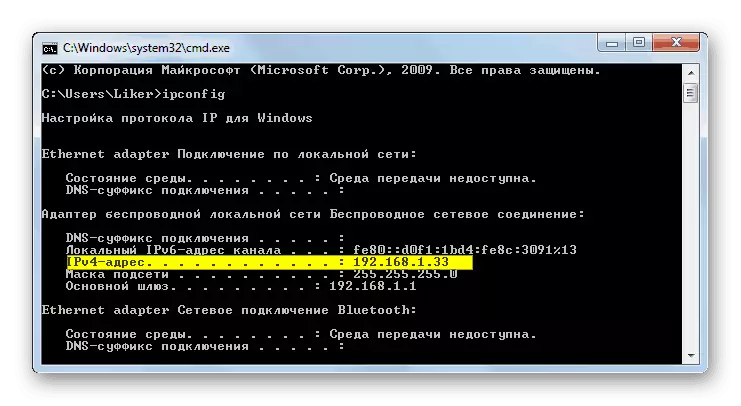
مزید پڑھیں: کمپیوٹر کے آئی پی ایڈریس سیکھیں
- کنکشن کرنے کے لئے، کلائنٹ مشین پر TignVnc ناظر کھولیں - شروع مینو میں درخواست کے فولڈر کے ذریعے ایسا کرنے کے لئے.
- "ریموٹ میزبان" فیلڈ میں، ہدف پی سی کے ایڈریس درج کریں.
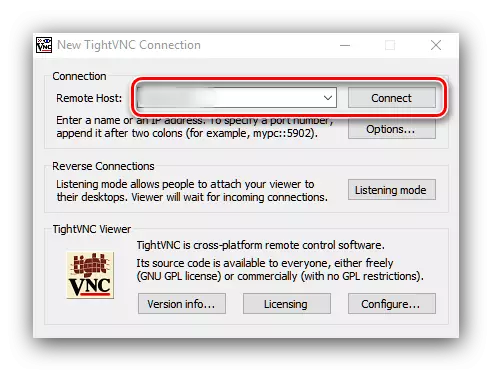
آئی پی کے علاوہ، کچھ صورتوں میں یہ ضروری ہوسکتا ہے کہ اس کے علاوہ کنکشن پورٹ درج کریں، اگر قیمت ڈیفالٹ سیٹ سے مختلف ہے. اس صورت میں، ان پٹ سرکٹ تھوڑا سا مختلف ہوتا ہے - آئی پی اور بندرگاہ ایک کالونی کے ذریعے داخل ہو چکا ہے:
* ایڈریس *: * پورٹ *
دونوں اقدار کو ستاروں کے بغیر مقرر کیا جانا چاہئے.
- مطلوبہ اعداد و شمار کے ان پٹ کی درستی کی جانچ پڑتال کریں، پھر "کنیکٹ" دبائیں. اگر پاس ورڈ منسلک ہوجاتا ہے، تو آپ اسے داخل کرنے کی ضرورت ہوگی.
- جب تک کنکشن مقرر ہوجائے تو انتظار کرو. اگر سب کچھ صحیح طریقے سے کیا جاتا ہے، تو آپ دور دراز کمپیوٹر کے ڈیسک ٹاپ سے پہلے ظاہر ہو جائیں گے، جس کے ساتھ آپ پہلے ہی کام کرسکتے ہیں.
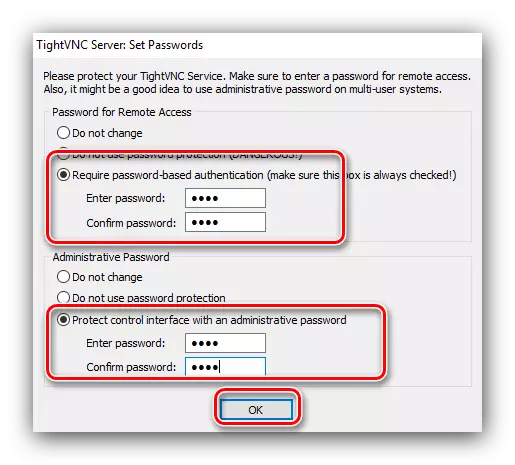
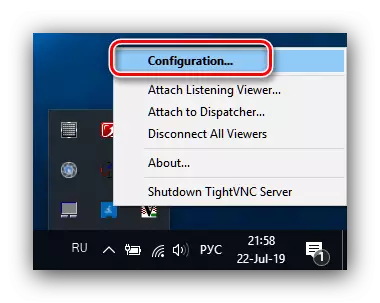
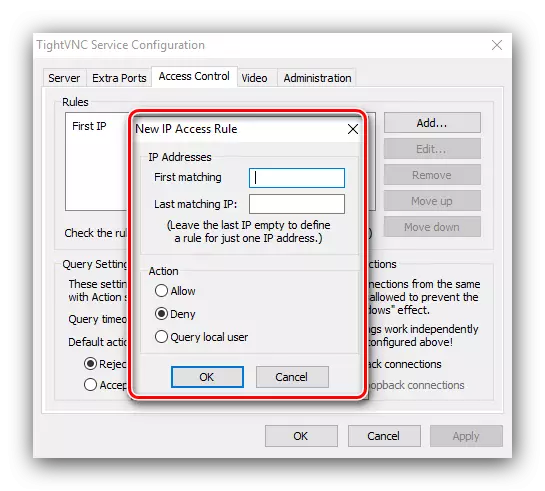
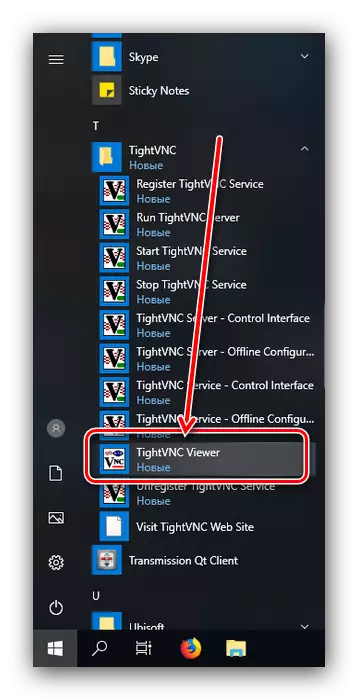
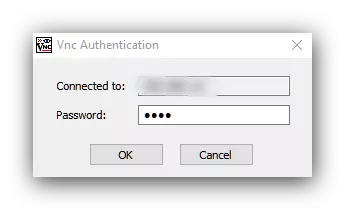
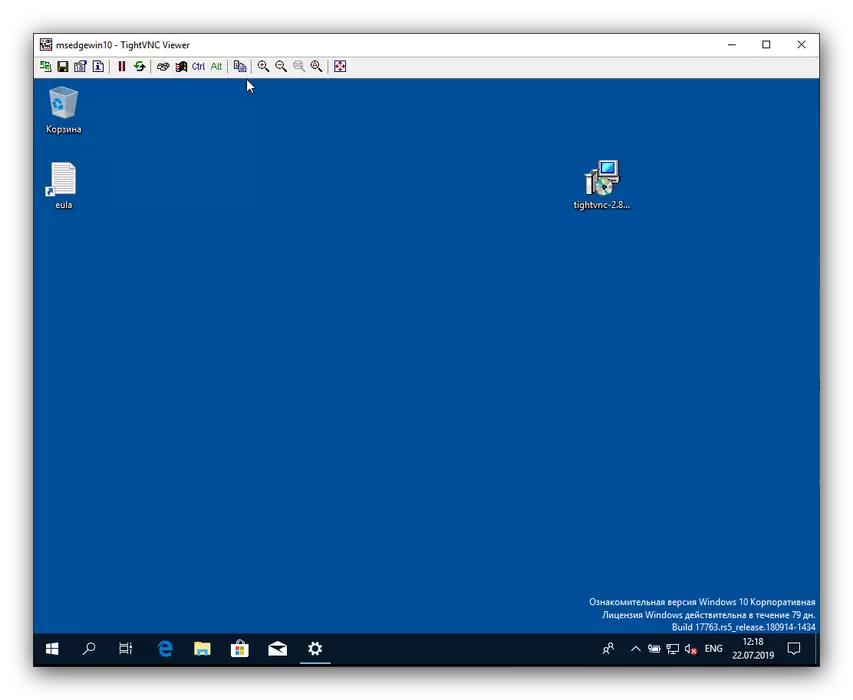
جیسا کہ آپ دیکھ سکتے ہیں، کچھ پیچیدہ نہیں - مکمل طور پر مفت کے علاوہ، کنٹرول اور ترتیب دینے کے لئے بہت آسان ہے.
طریقہ 3: Litemanager.
ایک اور درخواست جس کے ذریعہ آپ کسی دوسرے کمپیوٹر سے دور دراز کنکشن منظم کرسکتے ہیں - Litemanager.
سرکاری سائٹ سے Litemanager ڈاؤن لوڈ، اتارنا
- پچھلے حل کے برعکس، LITEVEMER سرور اور کلائنٹ کے اختیارات کے لئے علیحدہ انسٹالرز ہیں. آپ کو Litemanager پرو فائل کو منتقل کرنے کے لئے سب سے پہلے تنصیب کو شروع کرنا چاہئے جس میں آپ کو مربوط کرنا چاہتے ہیں، اور اسے چلانا چاہتے ہیں. اس عمل میں، ایک ونڈو خود کار طریقے سے ونڈوز فائر وال ترتیب کی توثیق کے ساتھ ظاہر ہو جائے گا - اس بات کو یقینی بنائیں کہ مطلوبہ چیک نشان نشان لگا دیا گیا ہے.
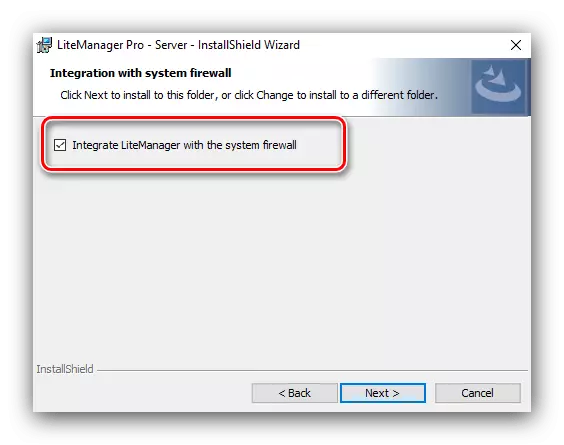
تنصیب کے اختتام پر، ایک تجویز کو منسلک کرنے کے لئے ایک پاس ورڈ مقرر کرنے کے ساتھ ساتھ ID کے ذریعے کنکشن کو حل کرنے کے لئے دکھایا جائے گا. بعد میں ٹیمویٹر میں ایک ہی حل کی طرح ملتی ہے.
- اب آپ کو اہم کمپیوٹر پر کلائنٹ ورژن انسٹال کرنا چاہئے. یہ طریقہ کار کسی بھی مخصوص نانوں کو متاثر نہیں کرتا اور کسی بھی دوسرے ونڈوز کی درخواست کے معاملے میں اسی طرح انجام دیا جاتا ہے.
- کنکشن کو انسٹال کرنے کے لئے، اس بات کو یقینی بنائیں کہ Litemanager سرور ہدف پر چل رہا ہے. پہلے سے طے شدہ طور پر، یہ بند کر دیا گیا ہے - آپ شروع مینو میں پروگرام کے فولڈر میں ایک ہی فائل کے ذریعہ درخواست شروع کر سکتے ہیں.
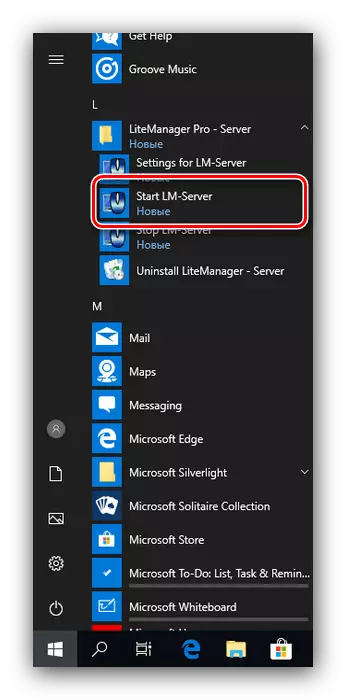
شروع کرنے کے بعد، سرور کو ترتیب دینے کی ضرورت ہوگی. ایسا کرنے کے لئے، سسٹم ٹرے کھولیں، LitManager آئکن کو تلاش کریں، دائیں ماؤس کے بٹن کے ساتھ اس پر کلک کریں اور "LM سرور کے لئے ترتیبات" اختیار کو منتخب کریں.
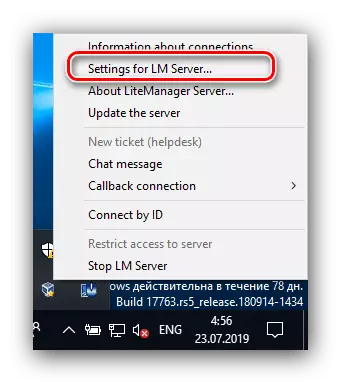
سرور کی ترتیبات کے بٹن پر کلک کریں اور حفاظت کا انتخاب کریں.
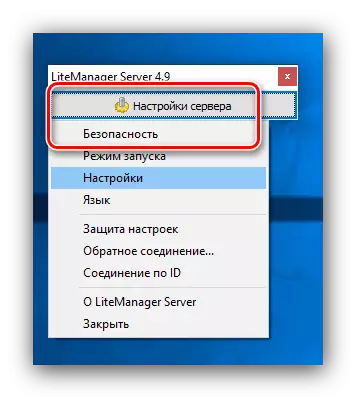
اجازت کے ٹیب پر، اس بات کو یقینی بنائیں کہ پاس ورڈ تحفظ کا سامان نشان لگا دیا گیا ہے، پھر "تبدیلی / سیٹ" پر کلک کریں، پھر متن کے شعبوں میں ایک آٹھ عددی پاس ورڈ درج کریں.
- سرور شروع کرنے کے لئے، دوبارہ ٹرے میں آئکن کا استعمال کریں، لیکن اس وقت صرف بائیں بٹن کے ساتھ اس پر کلک کریں. ایک چھوٹی سی ونڈو ID کی قیمت کے ساتھ ظاہر ہو جائے گا، اسے یاد رکھیں یا اسے لکھیں. آپ کو ایک ناپسندیدہ کنکشن کے خلاف حفاظت کے لئے ایک پن کوڈ بھی مقرر کر سکتے ہیں. سرور شروع کرنے کیلئے "کنیکٹ" پر کلک کریں.
- کلائنٹ کا اختیار "ڈیسک ٹاپ" پر شارٹ کٹ سے شروع کیا جاسکتا ہے. درخواست ونڈو میں، "نیا کنکشن شامل کریں" آئٹم پر بائیں ماؤس کے بٹن پر ڈبل کلک کریں.
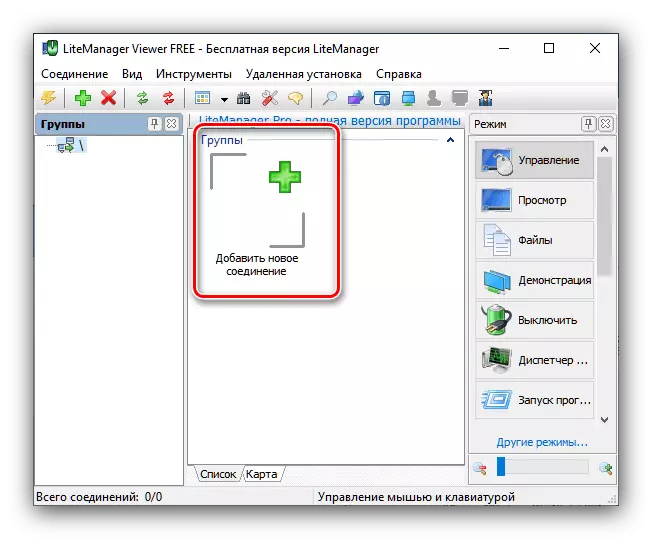
پاپ اپ ونڈو میں، ID اور PIN درج کریں، اگر آپ پچھلے مرحلے میں بیان کرتے ہیں، اور ٹھیک پر کلک کریں.
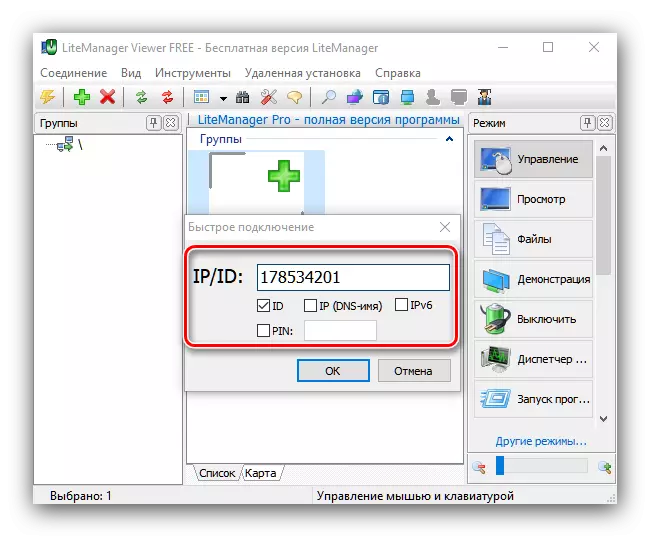
پچھلے مرحلے میں آپ سرور کی ترتیبات میں مخصوص ایک پاسورڈ درج کرنے کی ضرورت ہوگی.
- کلائنٹ مینیجر کے دائیں طرف واقع "موڈ" مینو کا استعمال کرتے ہوئے، مطلوبہ کنکشن کا اختیار منتخب کریں - مثال کے طور پر، "دیکھیں"، پھر منسلک کنکشن پر ڈبل کلک کریں.
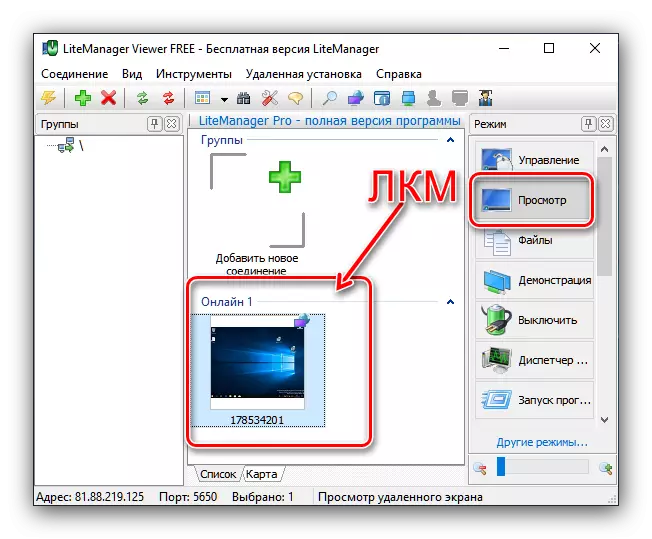
اب آپ دور دراز کمپیوٹر اسکرین کے مواد کو دیکھ سکتے ہیں.
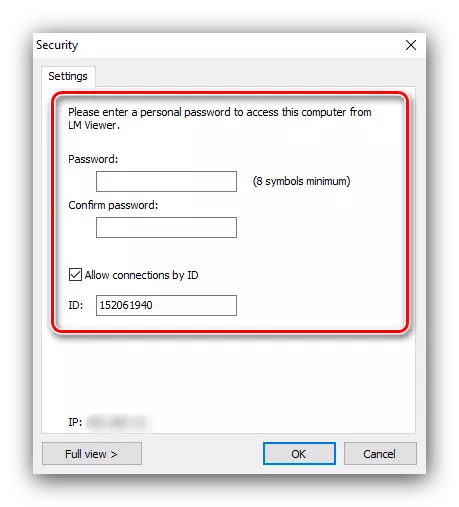
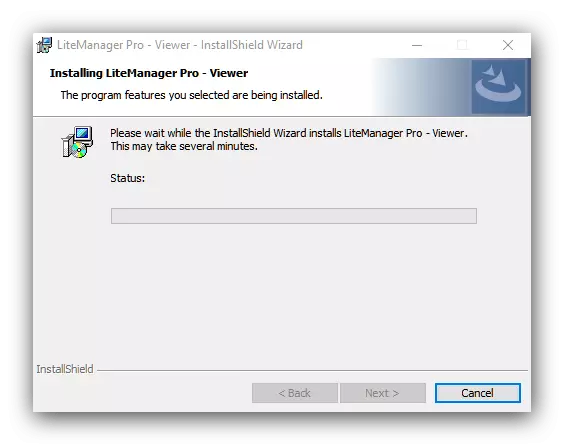
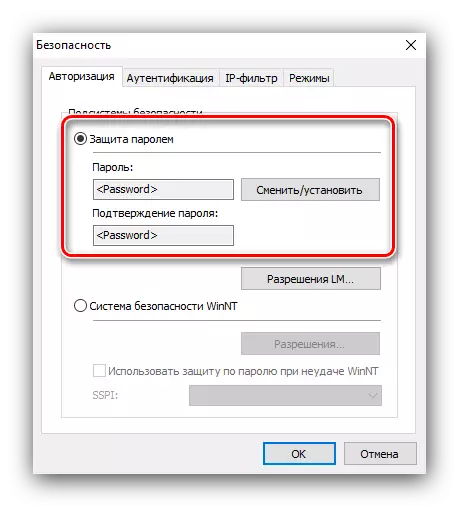
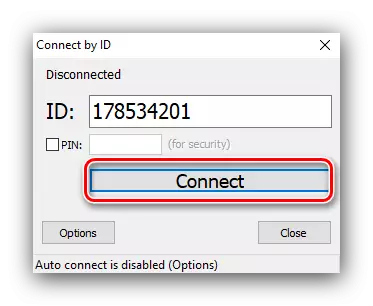
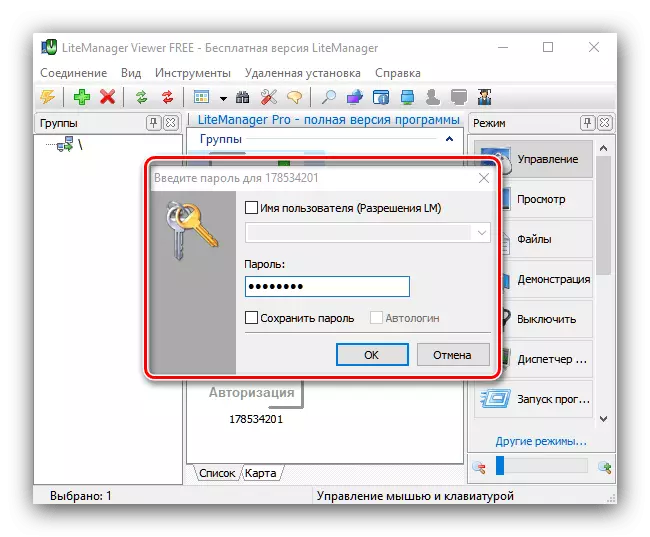
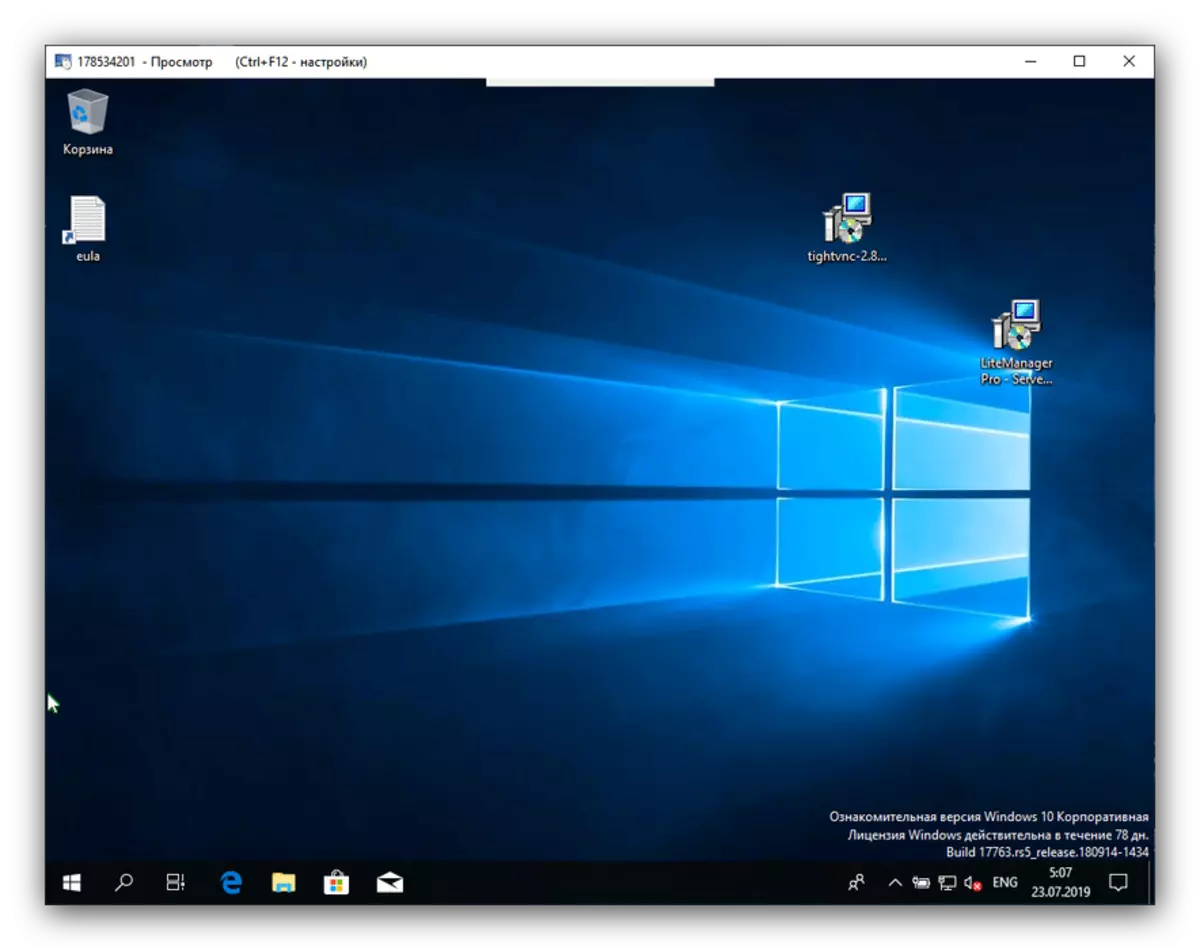
روشنی چیمبر اوپر بات چیت کرنے والوں کے مقابلے میں تھوڑا زیادہ پیچیدہ حل ہے، لیکن ریموٹ مشین کے ساتھ کام کرنے کی اچھی حفاظت کی ترتیبات اور عام فعالیت فراہم کرتا ہے.
طریقہ 4: AnyDesk.
سب سے پہلے ذکر کردہ پروگراموں کے لئے ایک بہترین متبادل Andesk ہے. اسے استعمال کرنے کے لئے، کمپیوٹر پر انسٹال کرنے کے لئے بھی ضروری نہیں ہے.
- ونڈوز کے لئے قابل عمل فائل ڈاؤن لوڈ کریں اور سب سے پہلے سرور کو سب سے پہلے رکھیں، پھر کلائنٹ مشین پر.
- کمپیوٹر پر آپشن کو چلائیں جس پر آپ مربوط کرنا چاہتے ہیں. ونڈو کے بائیں حصے پر "یہ کام جگہ" بلاک تلاش کریں، اور اس میں - ایک پی سی کی شناخت کے ساتھ ایک متن سٹرنگ. لکھیں یا اس ترتیب کو یاد رکھیں.
- اب کلائنٹ کمپیوٹر پر درخواست چلائیں. "ریموٹ کام کی جگہ" بلاک میں، پچھلے مرحلے میں حاصل کردہ شناخت کنندہ ڈیٹا درج کریں، اور "کنیکٹ" پر کلک کریں.
- سرور مشین سے رابطہ قائم کرنے کی ضرورت ہوگی.
- کنکشن انسٹال کرنے کے بعد، ریموٹ کمپیوٹر کلائنٹ سے جوڑی کے لئے دستیاب ہو جائے گا.
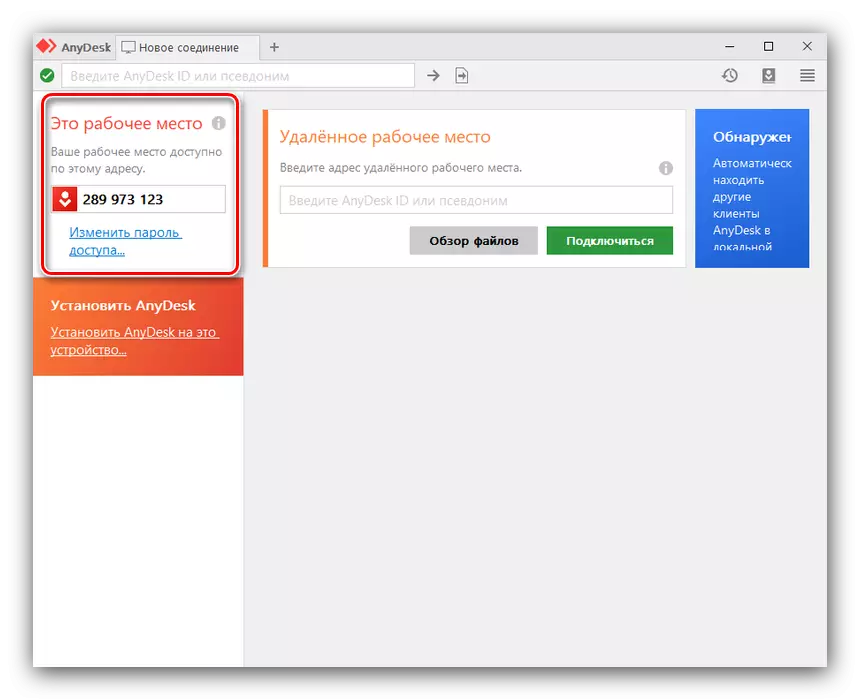
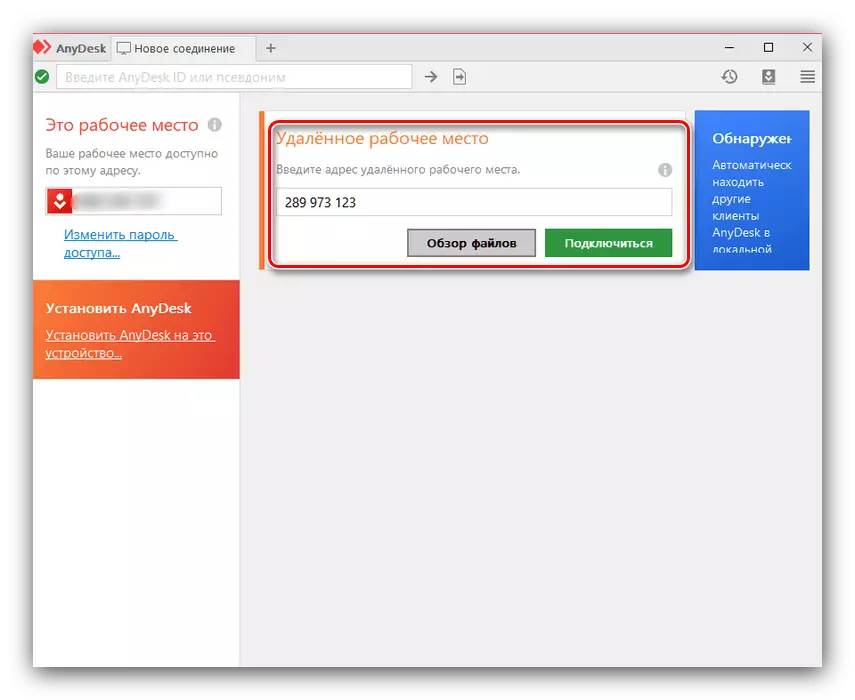
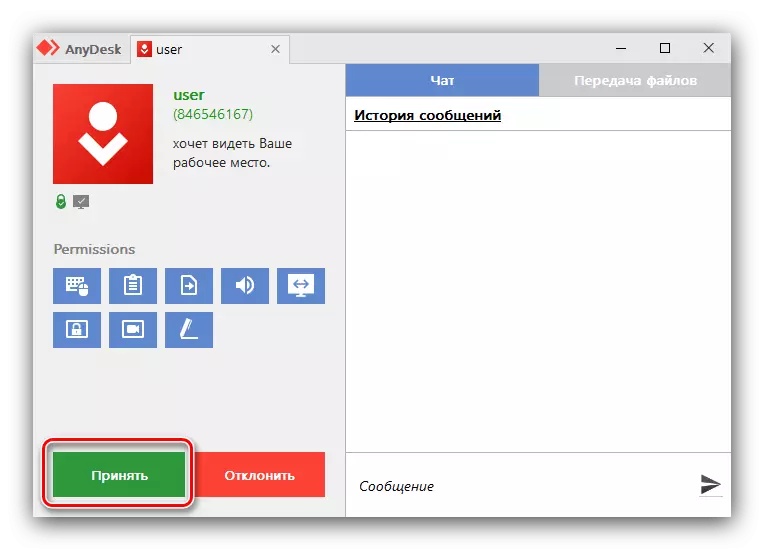
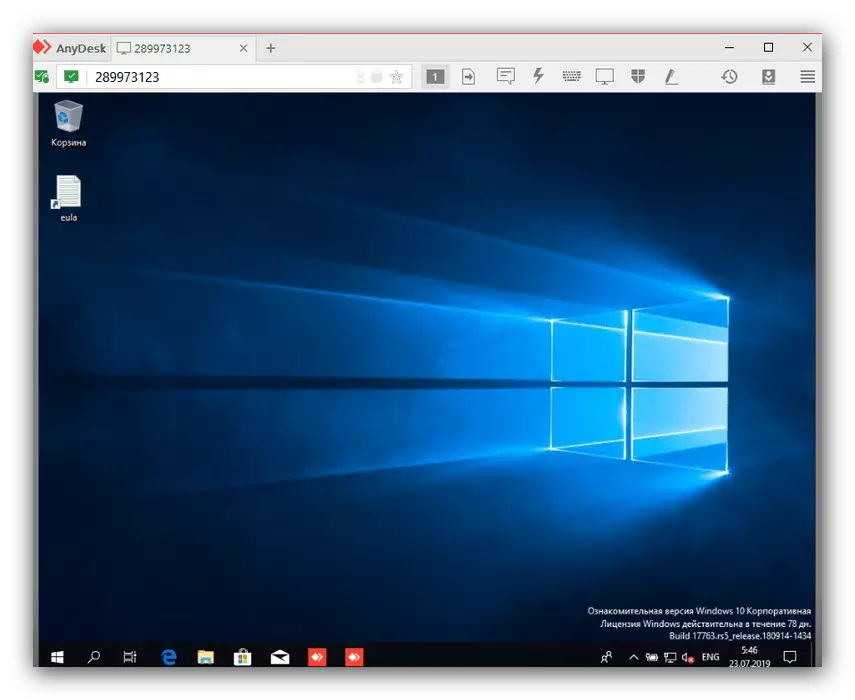
جیسا کہ آپ دیکھ سکتے ہیں، آج کے آرٹیکل سے دوسرے ایپلی کیشنز سے زیادہ آسان استعمال کرتے ہیں، لیکن یہ حل براہ راست کنکشن فراہم نہیں کرتا اور اس کے اپنے سرور کا استعمال کرتا ہے، جو سیکورٹی کے خطرات سے بھرا ہوا ہے.
طریقہ 5: نظام
ونڈوز 7 اور اس سے اوپر، مائیکروسافٹ نے اسی مقامی نیٹ ورک میں دیگر مشینوں پر ریموٹ رسائی کو سراہا ہے. اس کا استعمال دو مراحل میں کیا جاتا ہے - ترتیب اور اصل میں منسلک.
ترتیب
کے ساتھ شروع کرنے کے لئے، آپ کمپیوٹر کو ترتیب دیں گے جس سے ہم رابطہ کریں گے. یہ عمل اس مشین کے لئے ایک جامد آئی پی انسٹال کرنا ہے، اس کے ساتھ ساتھ دور دراز تک رسائی کی تقریب میں شامل ہے.
- "تلاش" کو "کنٹرول پینل" تلاش کرنے کے لئے استعمال کریں.
- "بڑے" میں شبیہیں کی ڈسپلے کو سوئچ کریں، پھر "نیٹ ورک اور مشترکہ رسائی سینٹر" آئٹم کو کھولیں.
- ایک لنک تلاش کریں جو انٹرنیٹ کنکشن اڈاپٹر سے ملتا ہے، اور بائیں ماؤس کے بٹن کے ساتھ اس پر کلک کریں.
- اگلا، "تفصیلات" کھولیں.
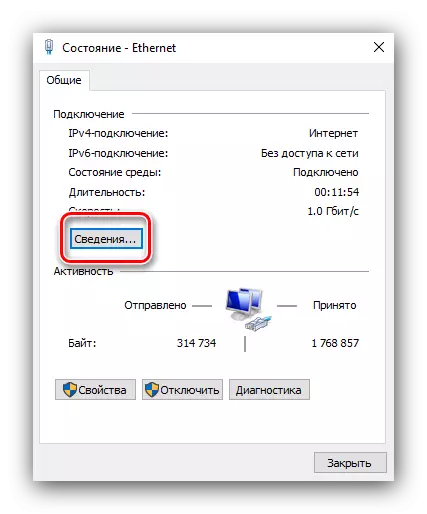
"آئی پی وی 4 ایڈریس" پوزیشن سے اقدار کاپی کریں، ڈیفالٹ گیٹ وے، "ڈی این ایس سرورز"، انہیں اگلے مرحلے کے لئے اس کی ضرورت ہوگی.
- "معلومات" کو بند کریں اور "پراپرٹیز" کے بٹن پر کلک کریں.
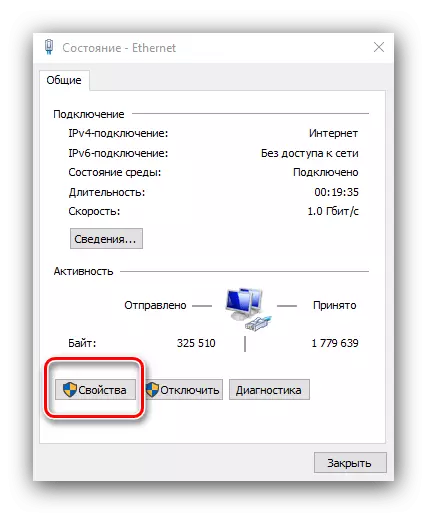
فہرست میں "انٹرنیٹ پروٹوکول نیٹ ورک V4" تلاش کریں، اسے منتخب کریں اور "پراپرٹیز" پر کلک کریں.
- پتے کے دستی اندراج میں سوئچ کریں اور مناسب شعبوں میں پچھلے مرحلے میں کنکشن کی معلومات میں موصول اقدار درج کریں.
- اب آپ کو دور دراز تک رسائی کی خصوصیت کو فعال کرنے کی ضرورت ہے. ونڈوز 10 پر، آپ کو "پیرامیٹرز" (Win + I کے مجموعہ کے مجموعہ میں زیادہ آسان) کھولنے کی ضرورت ہوگی، پھر "سسٹم" کو منتخب کریں.

نظام کی ترتیبات میں، ہم "ریموٹ ڈیسک ٹاپ" آئٹم کو تلاش کرتے ہیں اور سوئچ کو چالو کرتے ہیں.
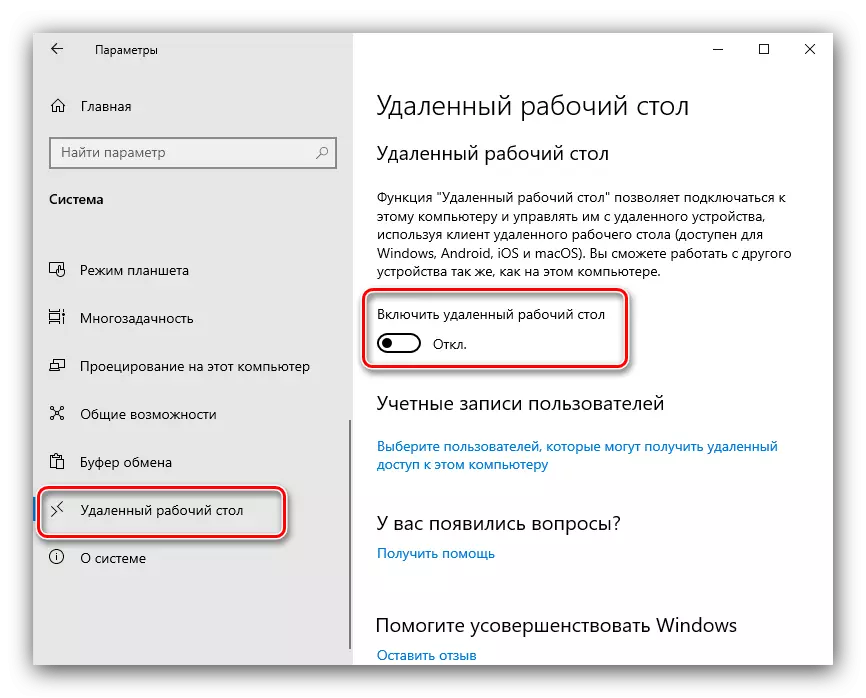
آپریشن کی تصدیق کرنے کے لئے ضروری ہو گا.
- ونڈوز 7 اور اس سے زیادہ، "کنٹرول پینل"، "سسٹم" اشیاء کو کھولیں - "ریموٹ رسائی کی ترتیب" اور "ریموٹ ڈیسک ٹاپ کے کسی بھی ورژن کے ساتھ کمپیوٹر سے کنکشن کی اجازت دیں" ... ".
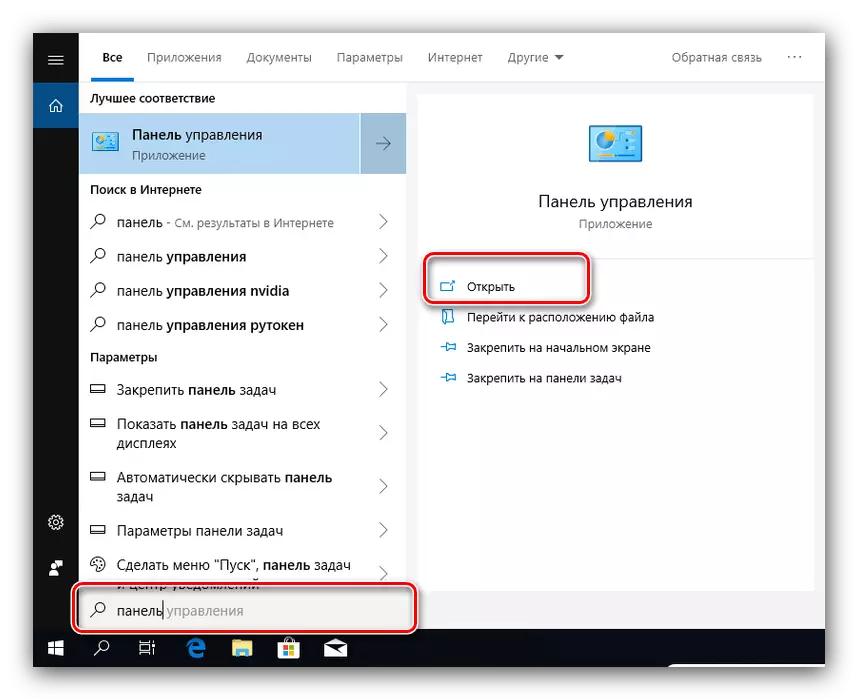
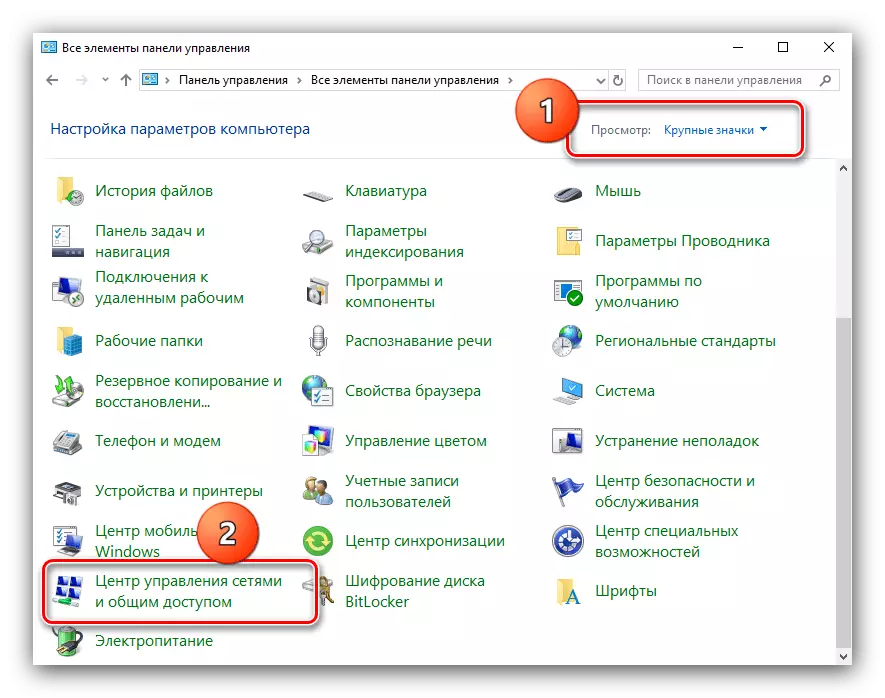
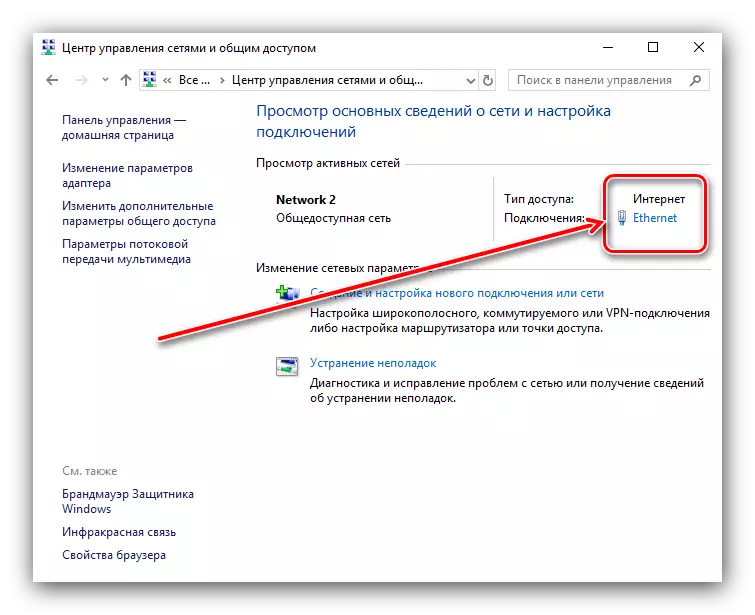

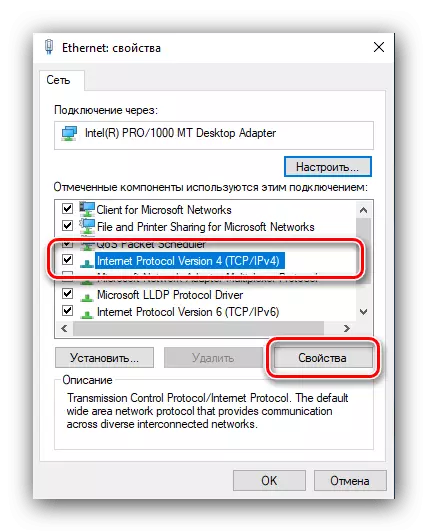
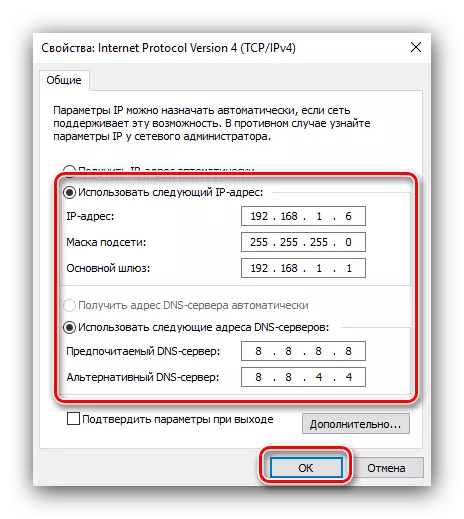
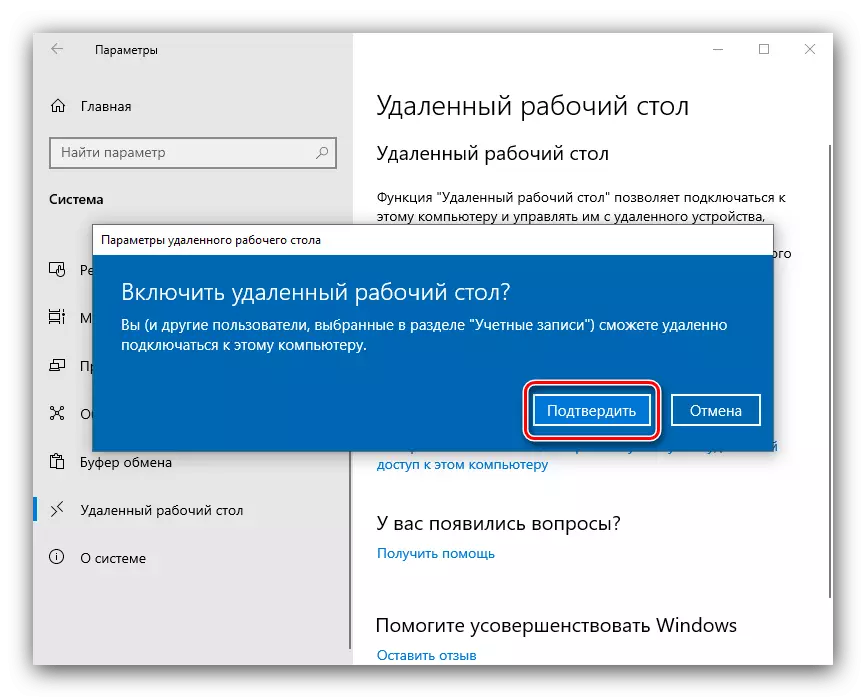
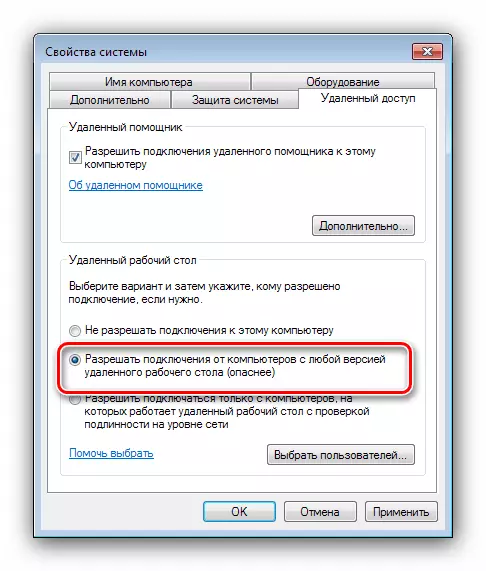
ریموٹ کنکشن
تمام تیاریوں کے بعد، آپ کنکشن کی ترتیب پر جا سکتے ہیں.
- Win + R چابیاں جیتنے کے ساتھ جیت + R کی چابیاں، MSTSC کمانڈ درج کریں اور ٹھیک پر کلک کریں.
- جامد کمپیوٹر ایڈریس پہلے ترتیب درج کریں اور "کنیکٹ" پر کلک کریں.
- ایک تجویز ہدف کمپیوٹر سے اکاؤنٹ کی اسناد درج کرنے کے لئے پیش کرے گا. نام اور پاس ورڈ درج کریں، اور "OK" پر کلک کریں.
- جب تک کنکشن مقرر ہوجائے تو انتظار کرو، پھر ریموٹ ڈیسک ٹاپ کے ساتھ ایک ونڈو آپ سے پہلے پیش آئے گا.
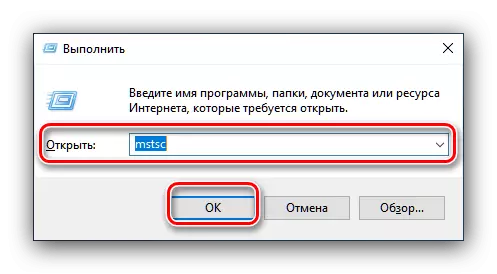
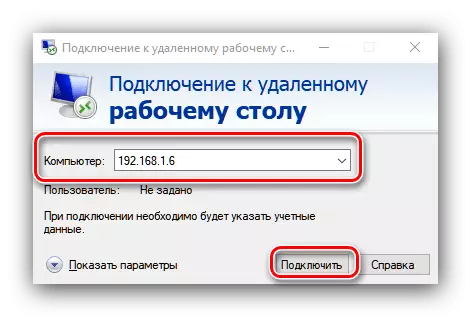

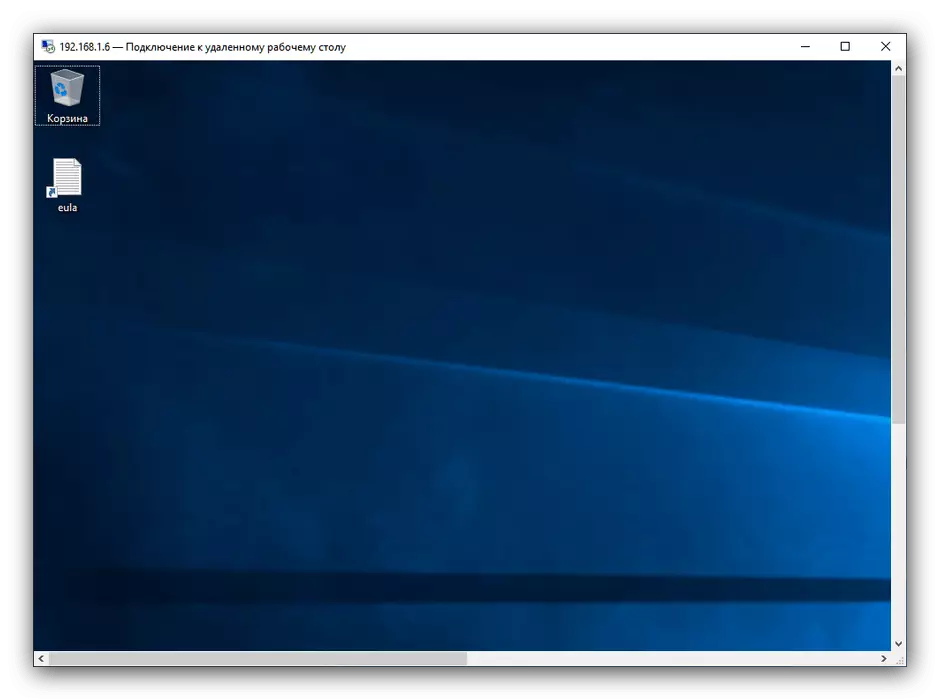
نظام کا طریقہ ایک واضح نقصان ہے - یہ صرف مقامی نیٹ ورک پر کمپیوٹرز کے لئے کام کرتا ہے. تاہم، انٹرنیٹ کے ذریعے کام کرنے کے قابل کرنے کا ایک اختیار ہے، تاہم، یہ کچھ مخصوص مہارتوں اور غیر محفوظ کے صارف کی ضرورت ہوتی ہے.
نتیجہ
ہم نے دوسرے کمپیوٹر سے دور دراز کنکشن حاصل کرنے کے کئی طریقوں کا جائزہ لیا. آخر میں، ہم یاد دہانی کرنا چاہتے ہیں - پیش کردہ حل کا استعمال کرتے ہوئے توجہ مرکوز کریں، کیونکہ ذاتی معلومات کو کھونے کا خطرہ ہے.
